|
||
|
QaLuTaで作成したページへのリンクの貼り方|他のサイトのページへのリンクの貼り方
QaLuTaで作成したページへのリンクの貼り方 リンクを貼るための準備をします。 管理ページトップから B.ホームページ作成 → d.各ページ →(3)記事一覧を選択します。 記事一覧ページでリンク先のページの名称の青い文字をクリックします。 ※記事を非公開にしてある場合は名称部分が灰色の文字になっています。 その場合は、一度記事名称の一番右側にある【編集】ボタンを押し、 編集画面の詳細設定で、記事を公開にして保存してください。 保存できましたら記事一覧に戻り以下の手順で作業を進めてください。 同じウインドウでクリックしたページが開きます。 ウインドウ上部のURL欄に表示されているアドレスをコピーしてから ブラウザの【戻る】ボタンを押し、記事一覧ページに戻ってください。 記事一覧ページで、今度はリンクを作るページの【編集】ボタンを押します。 記事編集ページに移ります。 リンクを貼りたい部分(写真・文字)を選択します。 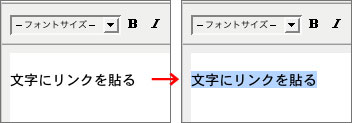 ※文字の場合、背景が反転して色がつきます。 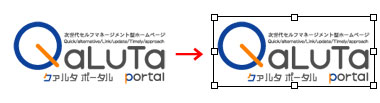 ※写真(画像)の場合、四隅に小さな四角が表示されます。 選択できたら本文編集エディタの上部のアイコンから リンク(鎖のつながっている絵)を押します。 ボタンを押すと小さな リンクの挿入/編集 ウインドウが開きます。 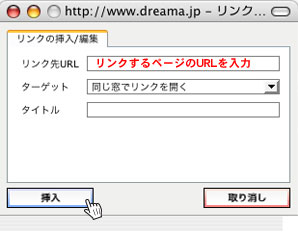 ウインドウ内のリンク先URLに一番最初にコピーしたリンク先のURLを貼付けます。 ターゲットはリンク先を同じウインドウか別ウインドウで開くかを選択する所です。 ご自分のホームページ内へのリンクでしたら同じウインドウでいいでしょう。 タイトルはリンク先のページの簡単な名前を入れるといいです。(入力しなくても大丈夫です) 入力が完了しましたら、小さなウインドウの【挿入】ボタンを押します。 以上でリンクの挿入ができました。 ページ編集画面に戻りますので、画面下の【変更を反映→】ボタンを押し保存します。 ※【変更を反映→】ボタンを押さずにページ移動してしまうと保存されませんので 忘れずにボタンを押してください。 他のサイトのページへのリンクの貼り方 まずはじめに、リンクを貼るサイトがリンクを貼るのに許可が必要なのか、 必要ではないのか、リンクするのに条件は無いかなどきちんと調べましょう。 リンクを貼るための準備をします。 リンクを貼りたいサイトをウインドウで開きます。 ウインドウ上部のURL欄に表示されているアドレスをコピーします。 QaLuTaの管理画面に入ります。 管理ページトップから B.ホームページ作成 → d.各ページ →(3)記事一覧を選択します。 記事一覧ページで、リンクを作るページの【編集】ボタンを押します。 記事編集ページ リンクを貼りたい部分(写真・文字)を選択します。 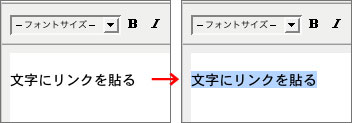 ※文字の場合、背景が反転して色がつきます。 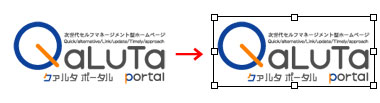 ※写真(画像)の場合、四隅に小さな四角が表示されます。 選択できたら本文編集エディタの上部のアイコンから リンク(鎖のつながっている絵)を押します。 ボタンを押すと小さな リンクの挿入/編集 ウインドウが開きます。 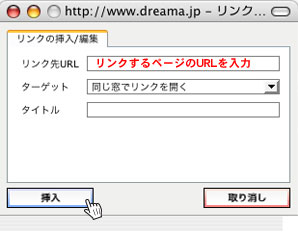 ウインドウ内のリンク先URLに一番最初にコピーしたリンク先のURLを貼付けます。 ターゲットはリンク先を同じウインドウか別ウインドウで開くかを選択する所です。 他サイトへのリンクでしたら別ウインドウがいいでしょう。 タイトルはリンク先のサイトの簡単な名前を入れるといいです。(入力しなくても大丈夫です) 入力が完了しましたら、小さなウインドウの【挿入】ボタンを押します。 以上でリンクの挿入ができました。 ページ編集画面に戻りますので、画面下の【変更を反映→】ボタンを押し保存します。 ※【変更を反映→】ボタンを押さずにページ移動してしまうと保存されませんので 忘れずにボタンを押してください。 |
||
|
|
||
|
|
|
|
| Copyright (C) 2024 QaLuTa ヘルプ. All rights reserved. | ||
| CMSならドリーマASP | ||


